
VJ Resolumeエフェクトメモ。今回は画面構成の変更について紹介します。
概要
この機能はResolume6から搭載された機能となります。
Reolumeの画面構成はある程度自由に構成することが可能です。
ダッシュボードの画面
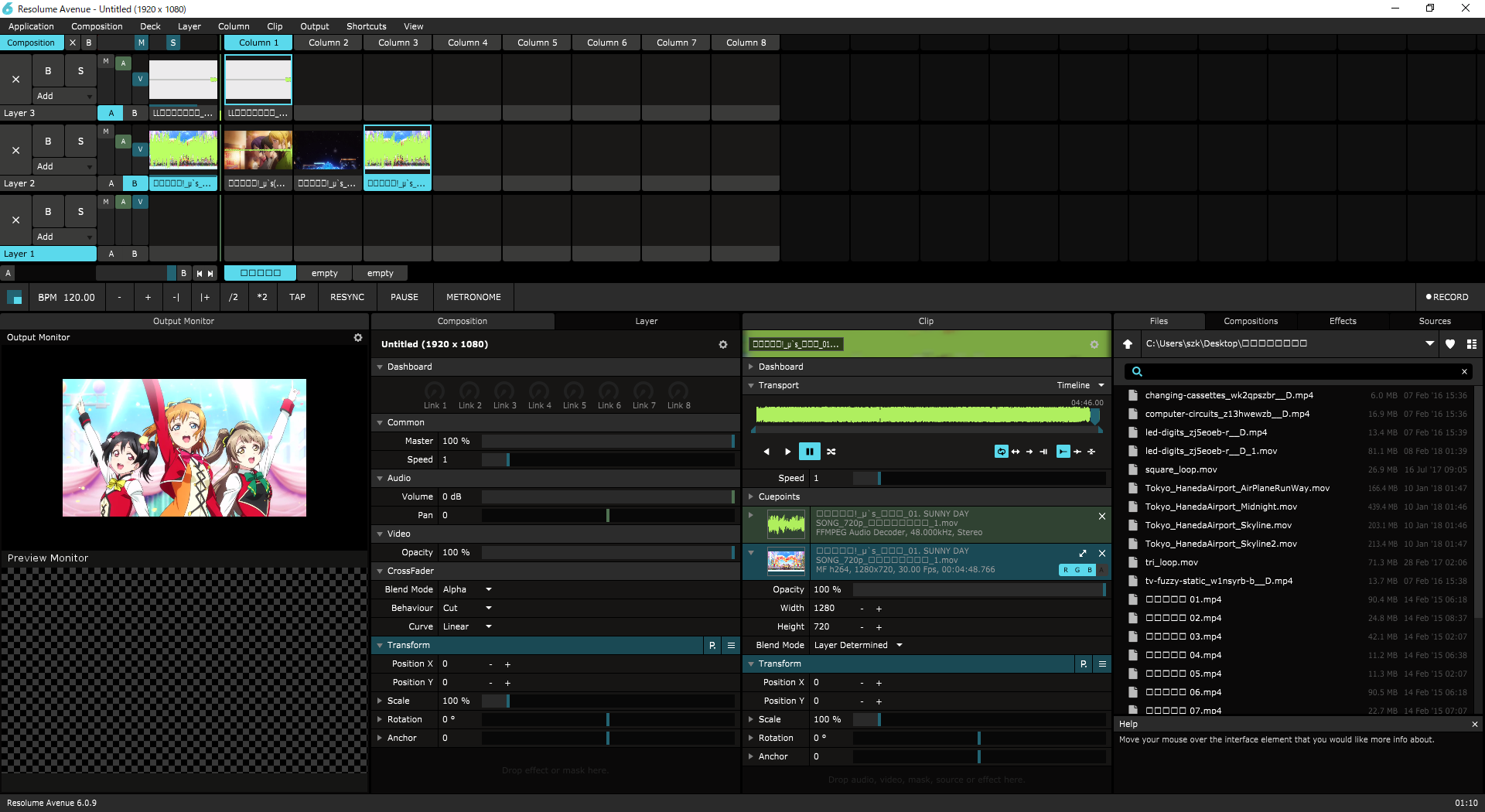
これはデフォルトのResolume6の構成画面。
見慣れた構成です。
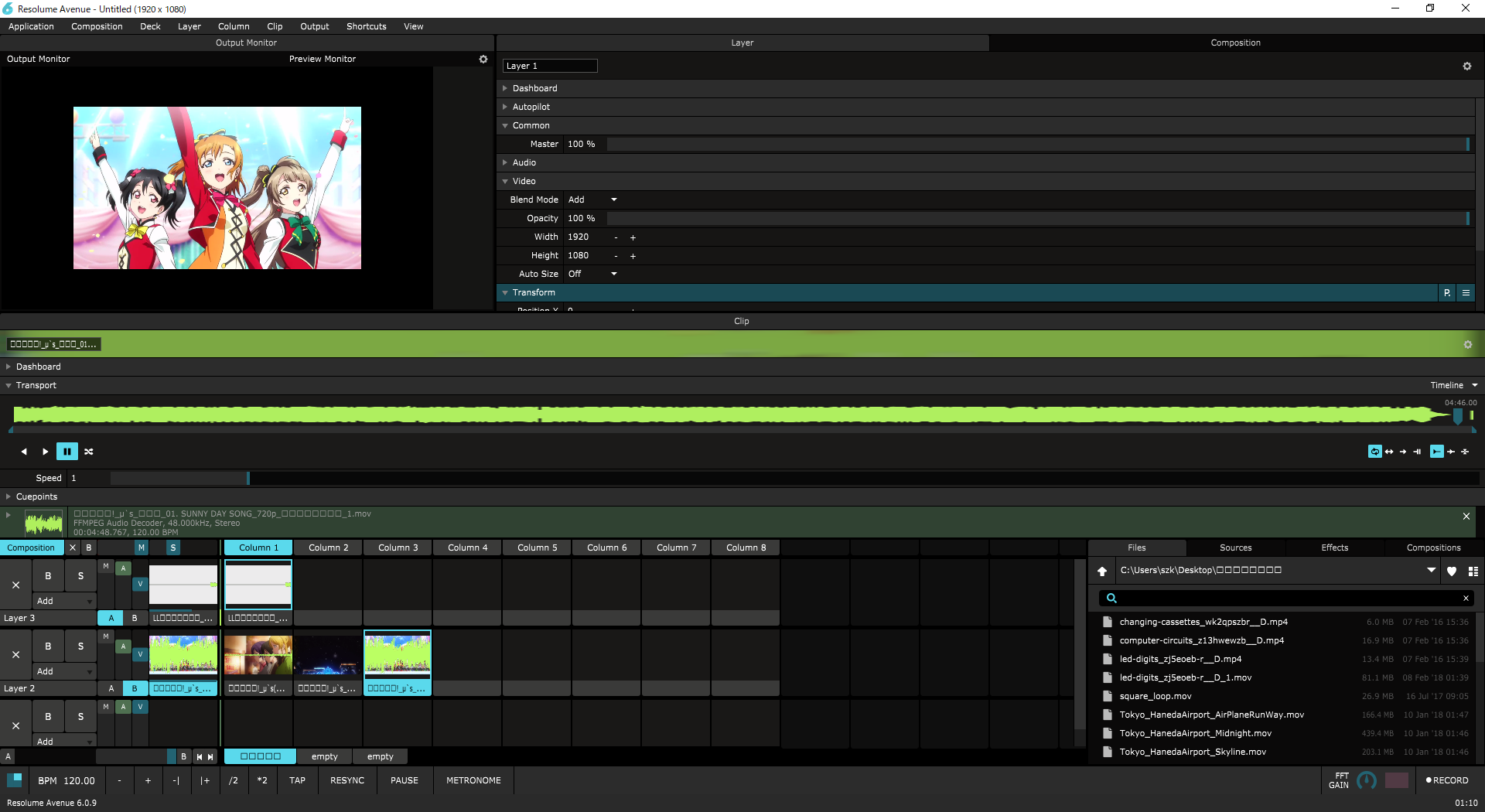
こちら、szkが勝手に作ったリップシンク特化型構成。
波形が見やすいようにClipを中央に配置しています。
操作の仕方
画面の移動
操作は以下って簡単「つかんではなす」(ドラッグアンドドロップ)です。
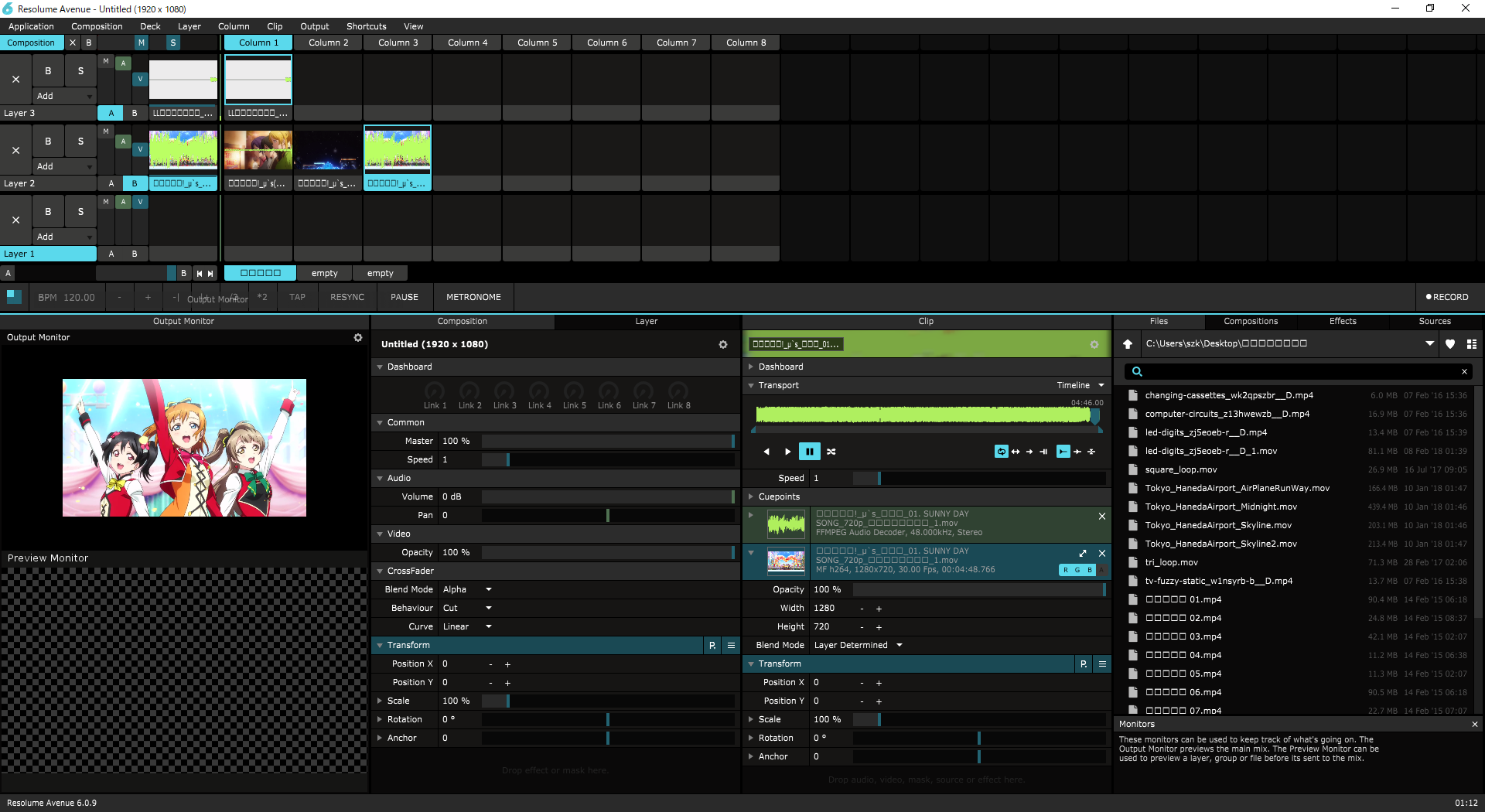
例えば左側にある「OutputMonitor(Preview)」をつかんで少しづらします。
青色のラインの箇所までもっていくとハイライトされるので、そこで離すと
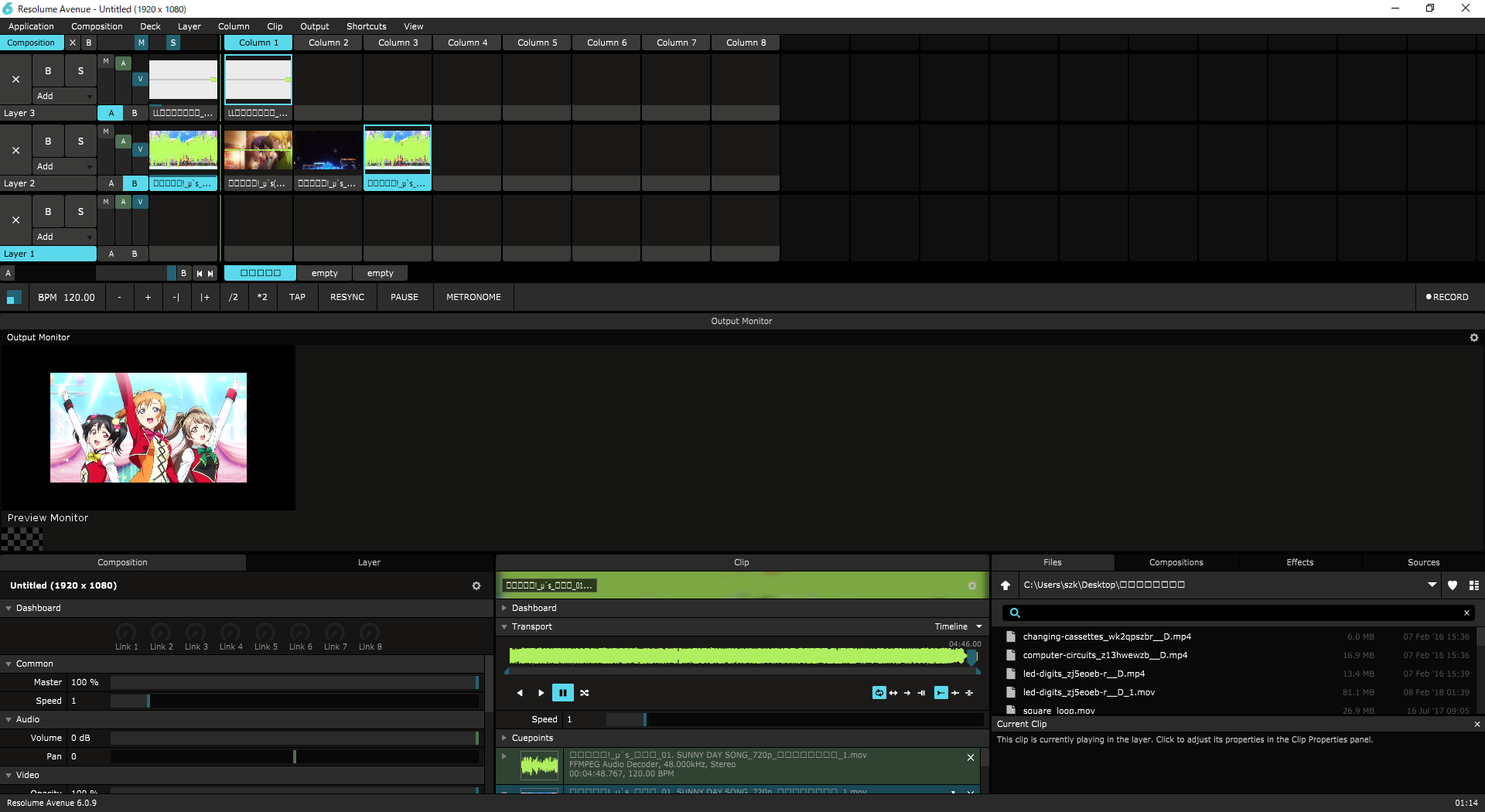
アウトプットモニターの位置が中央へ移動しました。
不要なタブの削除/必要なタブの追加
構成で不要、あるいは必要なタブがある場合はTOPメニューの「View」の中から追加ができます。
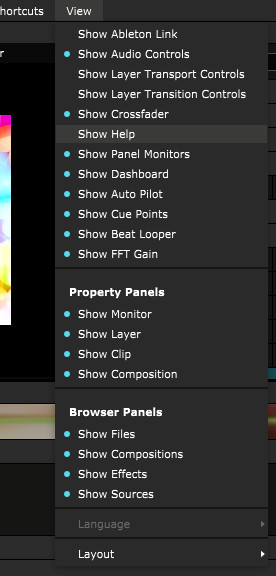
初期状態ではOFFになっているものもあるので試してみましょう。
気が付いたらレイヤーのClip切り替えの「ゆっくり切り替える機能」戻ってきてたんですね。
(アップデート記事書いてるのに気が付いてなかった
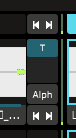
これね
レイアウトのセーブ
作ったものをセーブしましょう。
同じくViewから「Layout」→「Save」であなたの考えた最強のレイアウトを保存することができます。
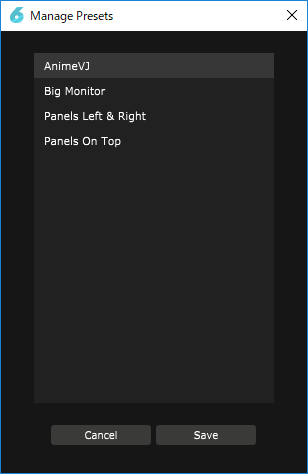
レイアウトのロード
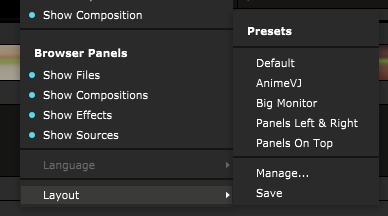
セーブしたレイアウトはTOPメニューの「View」→「Layout」配下に表示されます。
作った構成はすぐにロードできます。用途に合わせて切り替えていきましょう。
レイアウトのバックアップ:共有
ちなみに作ったレイアウトはバックアップとしてXMLにすることができます。
TOPメニューの「View」から「Layout」→「Manage」を開きます。
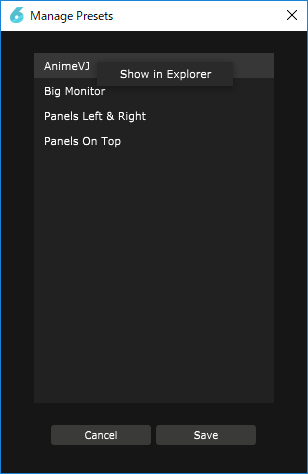
バックアップしたいレイアウト名の上で右クリックすると「Show in Explorer」が表示されます。
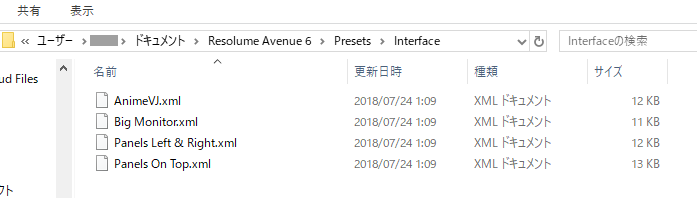
クリックするとXMLファイルとして表示されるので、任意の場所に移動することでバックアップが可能となります。
また、XMLファイルを他のPCと同期することで同期も可能です。
